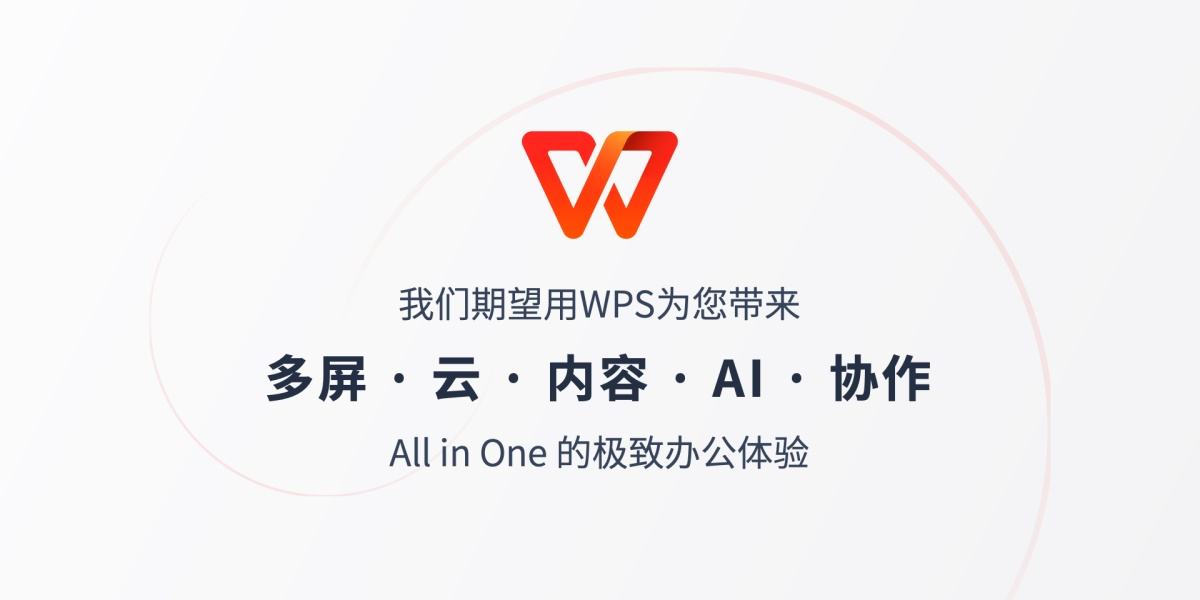Wps打开文档乱码怎么办?Wps打开文档乱码的解决方法 |
您所在的位置:网站首页 › word文档打开是乱码怎么解决 › Wps打开文档乱码怎么办?Wps打开文档乱码的解决方法 |
Wps打开文档乱码怎么办?Wps打开文档乱码的解决方法
|
当前位置:系统之家 > 系统教程 > Wps打开文档乱码怎么办?
Wps打开文档乱码怎么办?Wps打开文档乱码的解决方法
时间:2023-06-09 11:36:12 作者:永煌 来源:系统之家 1. 扫描二维码随时看资讯 2. 请使用手机浏览器访问: https://m.xitongzhijia.net/xtjc/20220707/246576.html 手机查看 评论 反馈  工作总结PPT模板 海量资源 竞聘述职PPT模板 每日更新 企业培训PPT模板 风格多样 教学课件PPT模板 任意下载Wps作为一款很多人常用的办公软件,使用用户也是非常多,不过我们在使用Wps的时候还是会经常遇到各种问题,例如在打开一些文档的时候出现文字乱码的情况,遇到这种问题我们应该怎么办呢?下面就和小编一起来看看Wps打开文档乱码的解决方法吧。【更多精品素材欢迎前往办公之家下载】
Wps打开文档乱码的解决方法 方法一 1、本地备份:打开wps软件,按快捷键ctrl+f1,调出界面右侧的任务窗格,单击“备份“----“查看其他备份“,弹出的文件夹窗口,即可找回。 2、如果上传过云文档,可以在历史版本中尝试找回: 打开这个文件,点击最上方功能区的”云服务”--“历史版本”的按钮,弹出的对话框,按照历史版本最接近的时间,进行排查文件即可。 3、如未找到相关备份,可使用文档修复或数据恢复尝试修复看看。(文档修复、数据恢复属于会员特权),修复文件前可先预览解析效果,效果好再决定是否支付会员进行修复) 方法二 1、如果是特定文件打开乱码,有可能是文件损坏了。 2、建议到用WPS编辑过这份文件的电脑里找找WPS的备份管理,看是否能找到损坏前的备份文件。 具体路径:打开WPS,点击WPS程序的左上角的WPS图标-备份与恢复-备份管理,弹框中点击“查看其他备份”,在打开的文件夹中找找同名文件。 3、之前有没有登录过账号,有的话,可以到 我的WPS-云文档,在我的云文档界面找下。 4、如果以上方法没有找回损坏的数据,可以试一下WPS文档修复的功能,此功能有一定几率恢复损坏文件,具体恢复程度根据文件损坏程度决定。 以上就是系统之家小编为你带来的关于“Wps打开文档乱码怎么办?Wps打开文档乱码的解决方法”的全部内容了,希望可以解决你的问题,感谢您的阅读,更多精彩内容请关注系统之家官网。 标签 WPS WPS教程Wps没保存怎么恢复数据?Wps没保存恢复数据的方法 下一篇 > Wps如何关闭网盘显示?Wps关闭网盘显示的方法 相关教程 WPS如何只设置一页为横向?WPS文档将其中一页... WPS怎样取消共享编辑?WPS共享表格多人编辑怎... WPS文档总是空一行怎么解决?WPS换行会空一行... WPS文档换行自动生成序号怎么取消?WPS换行不... WPS演示文稿撤销次数怎么设置?WPS演示文稿增... WPS文档如何自动更改首字母大写?WPS文档自动... WPS表格怎么换行到下一行?WPS表格换行到下一... 如何设置WPS禁止自动升级?永久关闭WPS自动更... WPS表格怎么用斜线一分为三?WPS表格用斜线一... WPS插入图片只显示一小条怎么办?WPS插入图片...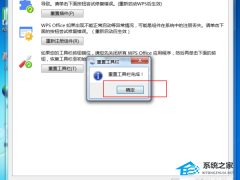
WPS工具栏都是灰色不能编辑?WPS工具栏灰色无法使用的解决教程 
WPS所有功能都是灰色不能点的四种解决办法! 
电脑版WPS总是卡住怎么办?电脑使用WPS卡死无响应解决方法 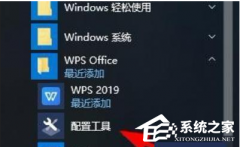
WPS总是闪退是什么原因?WPS总是闪退崩溃解决教程分享 发表评论共0条  没有更多评论了
没有更多评论了
评论就这些咯,让大家也知道你的独特见解 立即评论以上留言仅代表用户个人观点,不代表系统之家立场 |
【本文地址】
今日新闻 |
推荐新闻 |